Kõigil kasutajatel on aeg-ajalt soov muuta tööruumi keskkonda, muuta värvikujundust jne. Saate muuta arvuti lauda, monitori, klaviatuuri. Kuid need muudatused on kulukad, kuid tööarvuti keskkonda saate muuta, vahetades personaalarvuti töölaual olevaid teemasid. Selles artiklis räägime täpselt sellest.
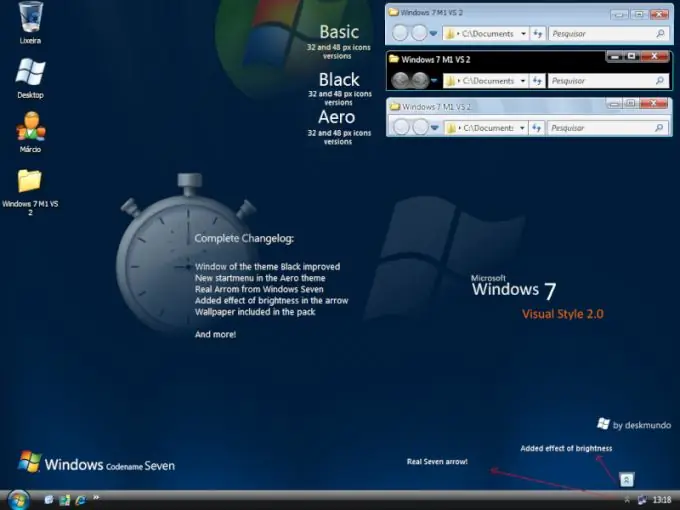
Vajalik
Arhiiv või kaust, kus asub installimiseks vajalik teema
Juhised
Samm 1
Niisiis, peate leidma arvuti jaoks õige teema. Selle leiate Internetist otsingu abil. On tasulisi teemasid ja tasuta teemasid. Tasulised teemad tuleb vastavalt osta ja alla laadida, tasuta tuleb lihtsalt alla laadida.
2. samm
Järgmisena pakkige alla laaditud arhiiv koos teemaga või kui laadisite alla pakkimata kausta, avage see lihtsalt. Leidke fail, mille resolutsioon on.msstyles. Käivitage see fail, topeltklõpsates hiire vasakut nuppu. Klõpsake ilmuvas aknas nuppu "Rakenda". Teema peaks olema installitud.
3. samm
Kui seda ei juhtu, võib selles süüdi olla WindowBlinds, mis takistab täiendavate failide installimist. Peate selle programmi leidma, desinstallima ja teemad installitakse.
4. samm
Samuti võib-olla ei luba Windows ise teemasid installida. Siis peate parandama teatud süsteemifaile. Siin aitab teid UXTheme Multi-Patcher 6.0.
Käivitame selle programmi. Klõpsake ilmuvas aknas nuppu "plaaster". Seejärel klõpsake "ok", 15 sekundi pärast palub programm teil arvuti taaskäivitada. Vajutage "ok", arvuti taaskäivitub. Nüüd saate installida mis tahes teema.






